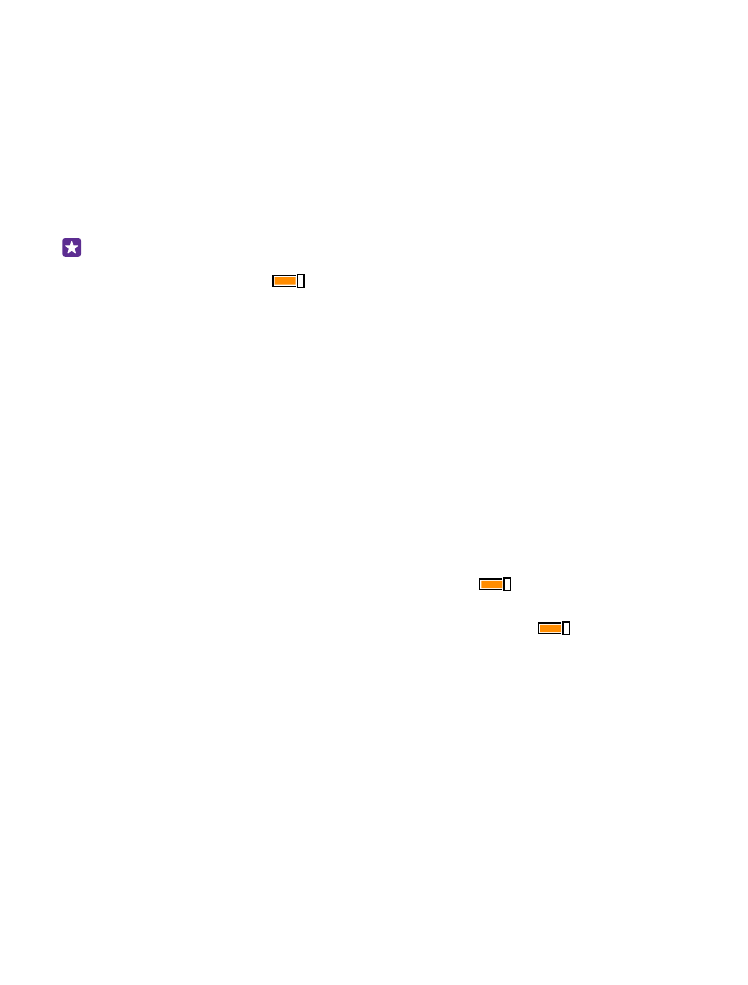
Прожектирайте екрана си чрез Wi-Fi
Прожектирайте екрана си чрез Wi-Fi на съвместим телевизор, монитор или проектор,
за да гледате видео на по-голям екран.
Не всички телефони поддържат прожектиране на екрана чрез Wi-Fi. За информация за
наличността посетете www.microsoft.com/mobile/support/wpfeatures.
Другото устройство трябва да поддържа технологията Miracast.
Прожектирането на материали, които са защитени с авторски права, може да е
забранено.
1. В стартовия екран, плъзнете надолу от горната част на екрана и докоснете ВСИЧКИ
НАСТРОЙКИ > прожектиране на екрана.
© 2015 Microsoft Mobile. Всички права запазени.
108
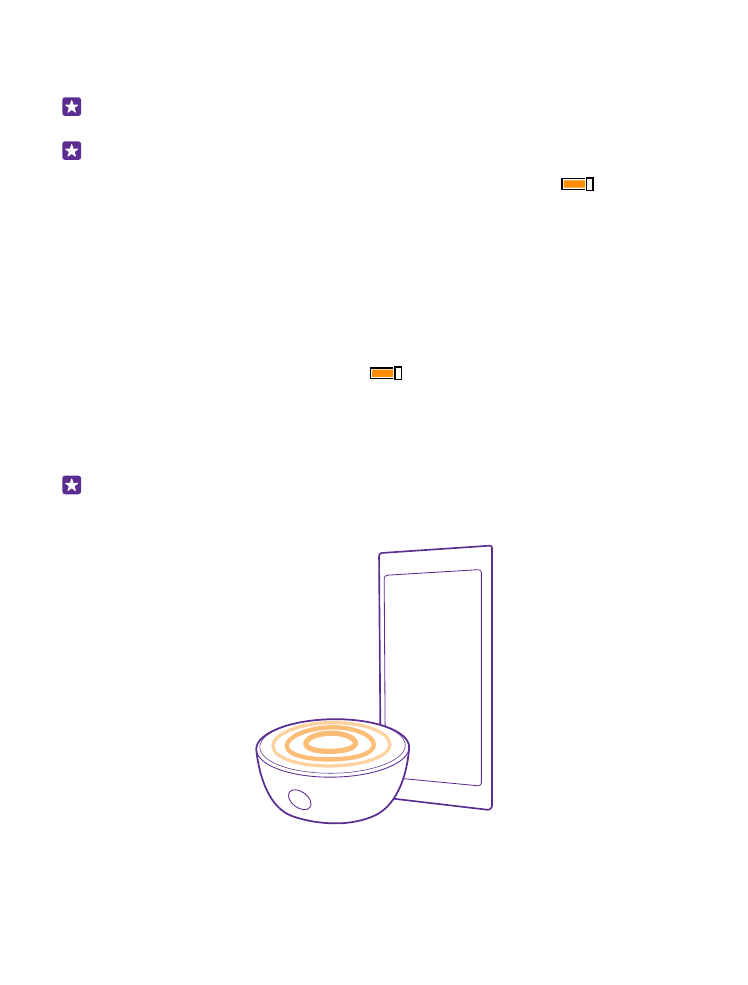
2. Докоснете устройството, което искате да използвате.
За повече информация вижте ръководството на потребителя на другото устройство.
Съвет: За да смените ориентацията на прожектирания екран, докоснете
Разширени > Ориентация на външния екран.
Съвет: За да покажете точка върху прожектирания екран, като докоснете екрана
на телефона си, например докато показвате презентация на PowerPoint, докоснете
Разширени и превключете Показване на докосването на Вкл
.